Kā atspējot UAC konta vadību operētājsistēmā Windows 11

- 4833
- 630
- Marco Wiza
Starp visbiežākajiem visu versiju Windows lietotāju jautājumiem ir atvienojoša kontu kontrole sistēmā: sistēmas funkcija, kas paredzēta, lai nodrošinātu paaugstinātu drošību, uzsākot programmas, kurām nepieciešama administratora tiesības, un var veikt izmaiņas sistēmā. Veicot šādas programmas, šķiet, ka logs “ļauj šai lietojumprogrammai veikt izmaiņas ierīcē?", ekrāns ir aptumšots, un trešās daļas programmu piekļuve aptumšotajam ekrānam ir ierobežota.
Šajā instrukcijā detalizēti par to, kā atspējot UAC vai kontrolēt kontus operētājsistēmā Windows 11, par vaicājumu izslēgšanu tikai tad, mainot iestatījumus, neatvienojot UAC, kā arī papildu informāciju, kas var būt noderīga attiecīgās tēmas kontekstā. Uzmanība: Jūs varat atspējot UAC tikai tad, ja jums nav administratora tiesību, ja jums tās nav, bet jums ir jāinstalē vai jāsāk programma, izmantojiet instrukcijas par programmas instalēšanu bez administratora tiesībām operētājsistēmā Windows.
Kontu kontroles atvienošana vadības panelī
Kontu kontroles atspējošana nav visdrošākā prakse: ja jūs to darāt tikai tāpēc, ka jums nepatīk tā veida logi "Ļaujiet šai lietojumprogrammai veikt izmaiņas ierīcē?"Varbūt jums vajadzētu atteikties izslēgt UAC. Turklāt paturiet prātā, ka atvienošanai ir jābūt administratora tiesībām uz datoru.
Pirmais veids, kā izslēgt UAC operētājsistēmā Windows 11. Paturiet prātā, ka, lai veiktu aprakstītās darbības, jums jābūt administratora tiesībām. Darbības izskatās šādi:
- Atveriet iestatījumu logu kontu uzraudzībai vienā no šīm metodēm (ir arī citas, bet, es esmu pārliecināts, vajadzētu būt pietiekami norādītam 3):
- Meklēšana Paneļa vai izvēlnes meklēšanā Windows 11 sāk ievadīt “kontu vadību”, kad tiks atrasts vienums “grāmatvedības parametru maiņa”, atveriet to.

- Ja kāda iemesla dēļ meklēšana neizdodas izmantot, nospiediet taustiņus Uzvarēt+r Uz tastatūras (vai noklikšķiniet uz pogas “Sākt” un atlasiet “Perform”) ievadiet UsoraccountControlets.Exe Un noklikšķiniet uz Enter.
- Atveriet vadības paneli, dodieties uz drošības un servisa centru, un pēc tam kreisajā pusē atlasiet “Grāmatvedības parametru maiņa”. Arī vadības panelī jūs varat atvērt "lietotāja kontus" un nākamajā logā - noklikšķiniet uz saites "Mainiet kontu vadības parametrus".
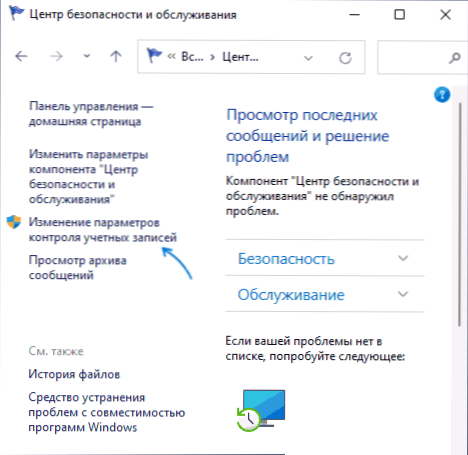
- Meklēšana Paneļa vai izvēlnes meklēšanā Windows 11 sāk ievadīt “kontu vadību”, kad tiks atrasts vienums “grāmatvedības parametru maiņa”, atveriet to.
- Atveriet kontu vadības parametru iestatījumu logu.
- Lai pabeigtu kontu kontroles atvienošanu, pārvietojiet slēdzi pa kreisi uz zemāko pozīciju - "nekad nepaziņojiet" un piemērojiet iestatījumus. Šīs darbības pilnībā izslēdz kontu kontroli.
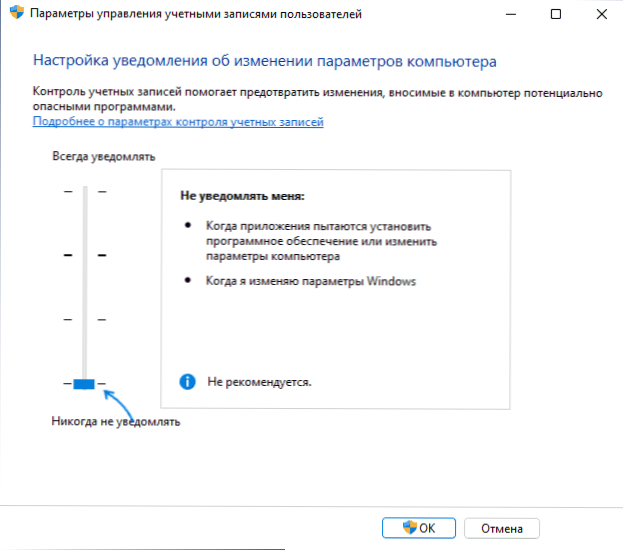
- Ja izvēlaties otro no apakšas, parādīsies individuālie UAC paziņojumi (kad tiks palaistas trešās daļas programmas, kas var mainīt jebko sistēmas līmenī), bet ekrāns netiks aptumšots. Šī ir labākā izvēle, ja jūsu uzdevums ir noņemt paziņojumus par kontu grāmatvedību, mainot Windows 11 iestatījumus "parametros" vai "pārvaldība".
Gadījumā, ja jūs atvienojāt kontu kontroli par jebkuru vienreizēju darbību, iesaku to vēlreiz ieslēgt pēc darbības pabeigšanas.
UAC atvienošana reģistra redaktorā un vietējās grupas politikas redaktors
Vēl viena iespēja ir izmantot reģistra redaktoru vai vietējās grupas politikas redaktoru, lai atspējotu konta kontroli. Paturiet prātā, ka vietējās grupas politikas redaktors ir pieejams tikai operētājsistēmā Windows 11 Pro un Enterprise.
Lai atvienotu, izmantojot reģistra redaktoru, rīkojieties šādas darbības:
- Nospiediet taustiņus Uzvarēt+r (Win - atslēga ar Windows emblēmu), ievadiet Regedit Un noklikšķiniet uz Enter.
- Reģistra redaktorā dodieties uz sadaļu (jūs varat nokopēt ceļu un ievietot rindā loga augšpusē)
HKEY_LOCAL_MACHINE \ programmatūra \ Microsoft \ Windows \ CurrentVersion \ Polities \ System
- Divreiz labajā panelī noklikšķiniet uz parametra ar nosaukumu Iespējot Un iestatiet vērtību 0 (nulle) viņam. Pielietojiet izveidotos iestatījumus un aizveriet reģistra redaktoru.
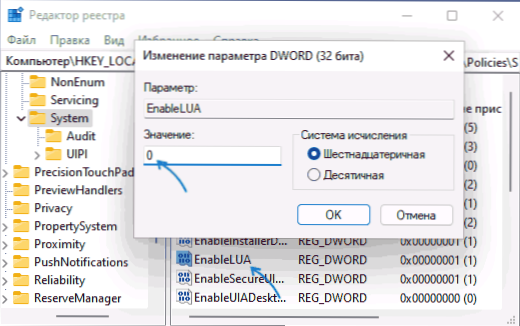
- Pārstartējiet datoru pats vai apstipriniet atsāknēšanu paziņojumā, kas ir parādīts.
Atvienoties, izmantojot vietējās grupas politikas redaktoru (es jums atgādinu, operētājsistēmā Windows 11 "Home" utilīta nav pieejama):
- Nospiediet taustiņus Uzvarēt+r Uz tastatūras ievadiet Gpedit.MSC Un noklikšķiniet uz Enter.
- Dodieties uz sadaļu "Datoru konfigurācija" - "konfigurācijas logi" - "drošības parametri" - "vietējie politiķi" - "drošības parametri".
- Pareizajā panelī atrodiet politiku ar vārdu "Kontu kontrole: visi administratora administratora apstiprināšanas režīmā darbojas apstiprināšanas režīmā", iestatiet vērtību "atspējots" un piemēro iestatījumus.
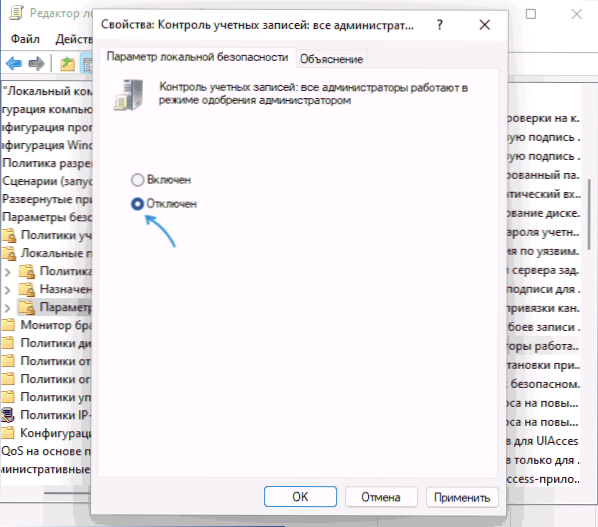
- Pārlādēt datoru.
Vairumā gadījumu pietiek ar ierosinātajām metodēm, lai izslēgtu UAC. Turklāt var atzīmēt, ka daudziem trešdaļiem -partiju Windows iestatījumiem ir arī iespēja ieslēgt un atvienot kontu uzskaiti.
- « Nav iespējams turpināt NVIDIA uzstādīšanu - kā to labot
- Kā atgriezt datora ikonu Windows 11 darbvirsmā 11 »

